基本概念
用户可以通过监控面板查看由自己监控的设备的当前状况。监控面板上可以获取的信息包括:
1、设备统计图
设备统计图通过饼状图、柱状图、曲线图的方式对当前和历史数据进行可视化展示。具体的展示方式需要用户使用统计图工具进行定义。
2、设备运行图
设备运行图会根据设备的地理位置信息将其标注在地图上,标注图标的颜色会根据当前设备的报警而变化,从而为用户提供设备运行的全局信息。
3、设备报警
报警列表列出了全部设备所有的当前报警信息。
角色功能对照表
| 角色分类 | 设备统计图 | 设备功能图 | 设备报警 |
|---|---|---|---|
| 系统管理员(SYS-ROLE-ADMIN) | y | y | y |
| 普通管理员(ROLE-ADMIN) | y | y | y |
| 技术支持(ROLE-SOPPORT) | y | y | y |
| 管理团队(ROLE-MANAGER) | y | y | y |
| 普通用户(ROLE-USER) | N | y | y |
统计图配置
在监控面板上点击如下按钮即可进入统计图配置页面

统计图配置页面列出了当前系统中配置了的统计图,用户可以点击编辑链接进行编辑,也可以通过点击删除链接删除指定的统计图。通过下方的”新增统计图“功能,用户可以创建一个新的统计图。
一个设备统计图包含如下配置项:
| 编号 | 名称 | 含义 |
|---|---|---|
| 1 | 标题 | 统计图的标题 |
| 2 | 业主单位 | 不隶属于任何一个业主单位的用户可以指定某个统计图所属的单位 |
| 3 | 支持的设备类型 | 统计图包含哪些设备类型的设备数据 |
| 4 | 类型 | 饼图/柱状图/曲线图 |
| 5 | 分类字段 | 在统计设备时,用来将设备记录进行分组的字段 |
| 6 | 累加字段 | 使用哪些设备字段的值来绘制柱和曲线,具体的数值由同一组内的设备进行累加。如不定义则使用设备数量进行绘制。 |
| 7 | 筛选字段 | 使用某个字段对设备记录进行过滤 |
| 8 | 筛选值集合 | 只统计筛选字段的值为筛选值集合中的值的设备记录 |
| 9 | 历史数据长度 | 使用从现在开始多长时间的历史数据来绘制曲线,必须是整型数据,单位是小时 |
| 10 | 采样频率 | 在历史数据的时间段内,以什么样的采样频率绘制曲线 |
| 11 | 填充 | 如果绘制曲线,曲线下方是否需要进行填充绘制 |
设备运行图
根据当前用户所管理设备的地理位置将其标注在地图上。当一个地区包含了多个设备而该地区在地图上显示区域较小时,运行图会以聚合的方式显示设备数目,如下图所示:
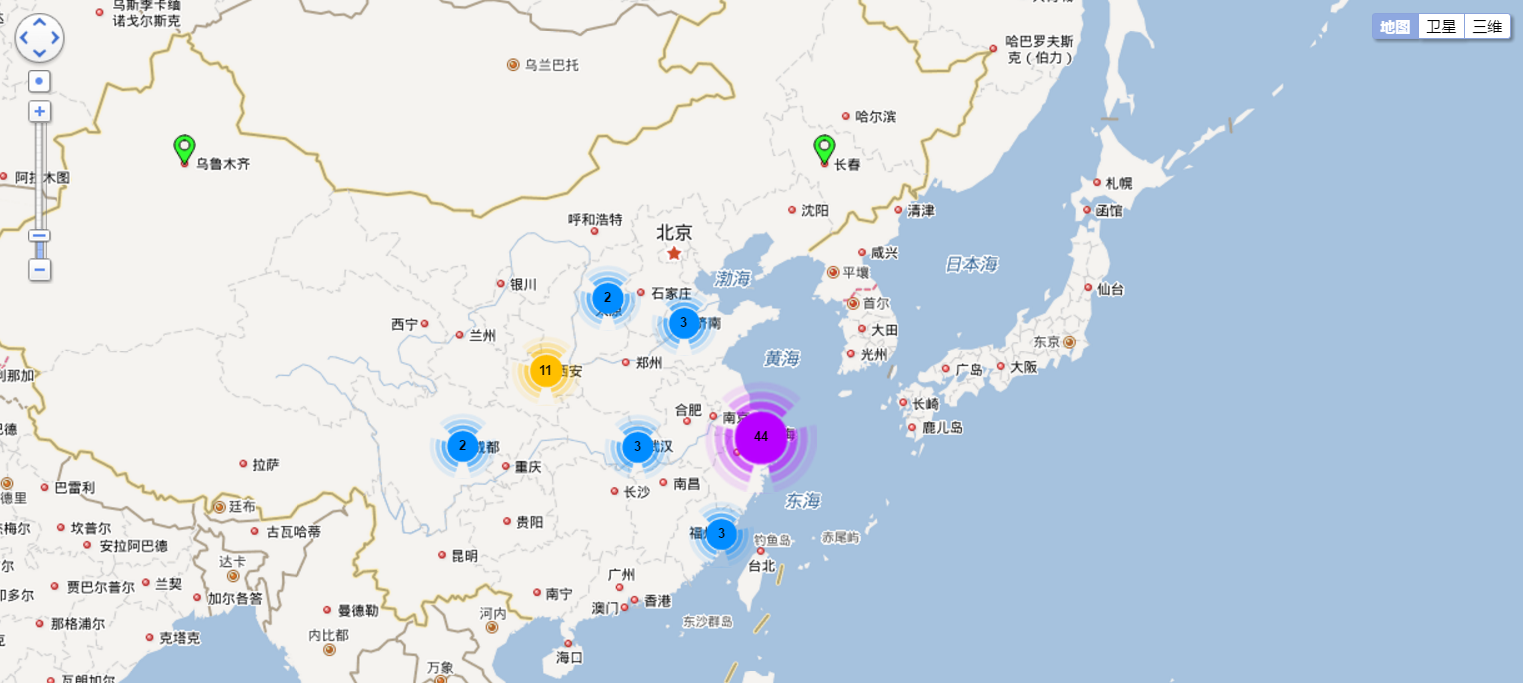
点击包含数字的气泡即可放大地图进入下一级。
点击设备标注会弹出设备简介,简介显示了设备的类型信息、运行状况、图片和“查看”链接(如下图所示)。点击查看链接可直接跳转到设备详情页面。
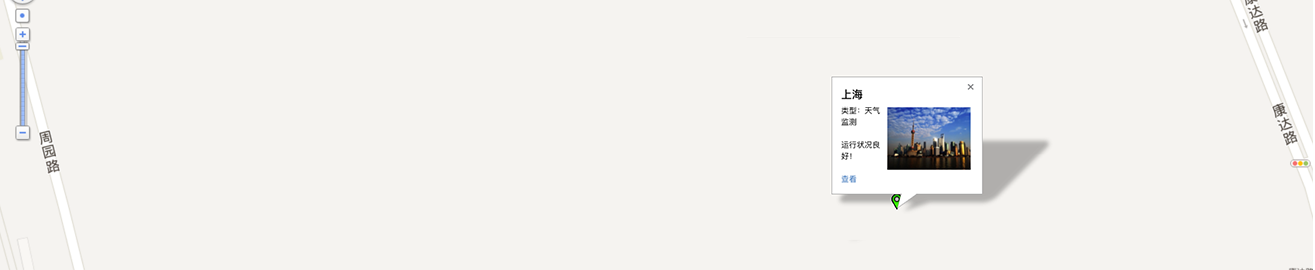
根据当前用户所管理设备的地理位置将其标注在地图上。当一个地区包含了多个设备而该地区在地图上显示区域较小时,运行图会以聚合的方式显示设备数目,如下图所示:
设备报警
报警列表显示了系统中该用户所管理设备的全部当前报警,每条报警记录包含了如下信息:
| 编号 | 名称 | 含义 |
|---|---|---|
| 1 | 编号 | 报警记录的编号;因为编号全局唯一,所以其数值可能会比较大。点击编号上的链接可以查看报警详情 |
| 2 | 设备 | 报警的设备,点击其上的链接可以进入设备详情页 |
| 3 | 等级 | 警报的等级 |
| 4 | 报警信息 | 警报信息 |
| 5 | 报警时间 | 报警发生的时间 |